2021 CITROEN BERLINGO VAN sat nav
[x] Cancel search: sat navPage 228 of 260
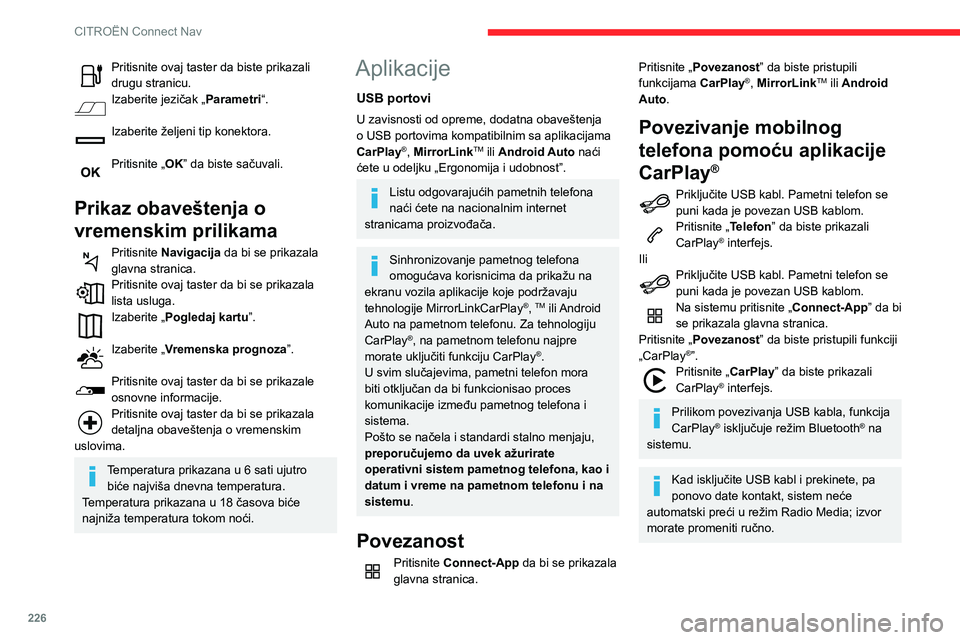
226
CITROËN Connect Nav
Povezivanje pametnog
telefona pomoću funkcije
MirrorLink
TM
Funkcija „MirrorLinkTM” zahteva
kompatibilan pametni telefon i
kompatibilne aplikacije.
Možete proveriti da li je vaš telefon
kompatibilan na internet stranici proizvođača
(usluge).
Kad povezujete pametni telefon sa
sistemom, preporučujemo da uključite
Bluetooth
® na pametnom telefonu.Priključite USB kabl. Pametni telefon se
puni kada je povezan USB kablom.
Na sistemu pritisnite „Connect-App” da bi
se prikazala glavna stranica.
Pritisnite „Povezanost” da biste pristupili funkciji
„MirrorLink
TM”.Pritisnite "MirrorLinkTM" da biste
pokrenuli aplikaciju u sistemu.
U zavisnosti od pametnog telefona, možda će
biti neophodno aktivirati funkciju " MirrorLink
TM".Tokom tog postupka, na ekranu se
prikazuje više stranica povezanih sa
određenim funkcijama.
Prihvatite da biste pokrenuli i dovršili
povezivanje.
Kada se uspostavi veza, prikazuje se stranica
sa aplikacijama koje su već preuzete na
Pritisnite ovaj taster da biste prikazali
drugu stranicu.
Izaberite jezičak „ Parametri“.
Izaberite željeni tip konektora.
Pritisnite „OK” da biste sačuvali.
Prikaz obaveštenja o
vremenskim prilikama
Pritisnite Navigacija da bi se prikazala
glavna stranica.
Pritisnite ovaj taster da bi se prikazala
lista usluga.
Izaberite „Pogledaj kartu”.
Izaberite „Vremenska prognoza”.
Pritisnite ovaj taster da bi se prikazale
osnovne informacije.
Pritisnite ovaj taster da bi se prikazala
detaljna obaveštenja o vremenskim
uslovima.
Temperatura prikazana u 6 sati ujutro biće najviša dnevna temperatura.
Temperatura prikazana u 18 časova biće
najniža temperatura tokom noći.
Aplikacije
USB portovi
U zavisnosti od opreme, dodatna obaveštenja
o USB portovima kompatibilnim sa aplikacijama
CarPlay
®, MirrorLinkTM ili Android Auto naći
ćete u odeljku „Ergonomija i udobnost”.
Listu odgovarajućih pametnih telefona
naći ćete na nacionalnim internet
stranicama proizvođača.
Sinhronizovanje pametnog telefona
omogućava korisnicima da prikažu na
ekranu vozila aplikacije koje podržavaju
tehnologije MirrorLinkCarPlay
®, TM ili Android
Auto na pametnom telefonu. Za tehnologiju
CarPlay
®, na pametnom telefonu najpre
morate uključiti funkciju CarPlay®.
U svim slučajevima, pametni telefon mora
biti otključan da bi funkcionisao proces
komunikacije između pametnog telefona i
sistema.
Pošto se načela i standardi stalno menjaju,
preporučujemo da uvek ažurirate
operativni sistem pametnog telefona, kao i
datum i vreme na pametnom telefonu i na
sistemu.
Povezanost
Pritisnite Connect-App da bi se prikazala
glavna stranica.
Pritisnite „Povezanost” da biste pristupili
funkcijama CarPlay®, MirrorLinkTM ili Android
Auto.
Povezivanje mobilnog
telefona pomoću aplikacije
CarPlay
®
Priključite USB kabl. Pametni telefon se
puni kada je povezan USB kablom.
Pritisnite „Telefon” da biste prikazali
CarPlay® interfejs.
Ili
Priključite USB kabl. Pametni telefon se
puni kada je povezan USB kablom.
Na sistemu pritisnite „Connect-App” da bi
se prikazala glavna stranica.
Pritisnite „Povezanost” da biste pristupili funkciji
„CarPlay
®”.Pritisnite „CarPlay ” da biste prikazali
CarPlay® interfejs.
Prilikom povezivanja USB kabla, funkcija
CarPlay® isključuje režim Bluetooth® na
sistemu.
Kad isključite USB kabl i prekinete, pa
ponovo date kontakt, sistem neće
automatski preći u režim Radio Media; izvor
morate promeniti ručno.
Page 230 of 260
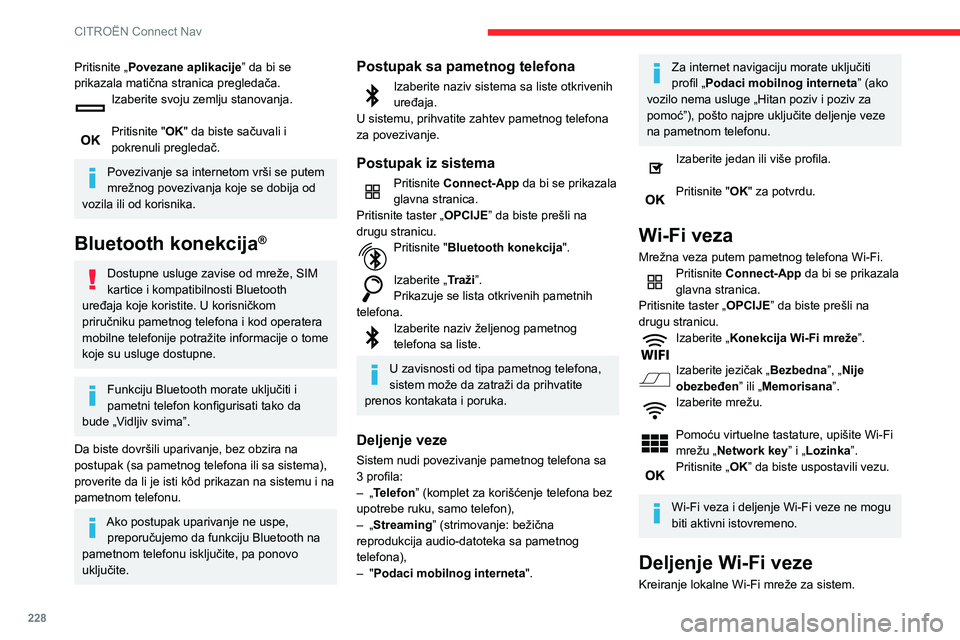
228
CITROËN Connect Nav
Pritisnite Connect-App da bi se prikazala
glavna stranica.
Pritisnite taster „OPCIJE” da biste prešli na
drugu stranicu.
Izaberite „Deli Wi-Fi konekciju ”.
Izaberite jezičak „ Aktiviranje” da biste uključili ili
isključili deljenje Wi-Fi veze.
I/ili
Izaberite jezičak „ Podešavanje” da biste izmenili
naziv sistemske mreže i lozinku.
Pritisnite "OK" za potvrdu.
Da biste se zaštitili od neovlašćenog
pristupa i da bi vam svi sistemi bili što je
moguće bezbedniji, preporučujemo korišćenje
bezbednosnog koda ili kompleksne lozinke.
Upravljanje povezivanjem
Pritisnite Connect-App da bi se prikazala
glavna stranica.
Pritisnite taster „OPCIJE” da biste prešli na
drugu stranicu.
Izaberite „Upravljati konekcijom”.
Pomoću ove funkcije možete da prikažete pristup
povezanim uslugama, raspoloživost povezanih
usluga i da promenite režim povezivanja.
Pritisnite „Povezane aplikacije” da bi se
prikazala matična stranica pregledača.
Izaberite svoju zemlju stanovanja.
Pritisnite "OK" da biste sačuvali i
pokrenuli pregledač.
Povezivanje sa internetom vrši se putem
mrežnog povezivanja koje se dobija od
vozila ili od korisnika.
Bluetooth konekcija®
Dostupne usluge zavise od mreže, SIM
kartice i kompatibilnosti Bluetooth
uređaja koje koristite. U korisničkom
priručniku pametnog telefona i kod operatera
mobilne telefonije potražite informacije o tome
koje su usluge dostupne.
Funkciju Bluetooth morate uključiti i
pametni telefon konfigurisati tako da
bude „Vidljiv svima”.
Da biste dovršili uparivanje, bez obzira na
postupak (sa pametnog telefona ili sa sistema),
proverite da li je isti kôd prikazan na sistemu i na
pametnom telefonu.
Ako postupak uparivanje ne uspe, preporučujemo da funkciju Bluetooth na
pametnom telefonu isključite, pa ponovo
uključite.
Postupak sa pametnog telefona
Izaberite naziv sistema sa liste otkrivenih
uređaja.
U sistemu, prihvatite zahtev pametnog telefona
za povezivanje.
Postupak iz sistema
Pritisnite Connect-App da bi se prikazala
glavna stranica.
Pritisnite taster „OPCIJE” da biste prešli na
drugu stranicu.
Pritisnite "Bluetooth konekcija".
Izaberite „Traži”.
Prikazuje se lista otkrivenih pametnih
telefona.
Izaberite naziv željenog pametnog
telefona sa liste.
U zavisnosti od tipa pametnog telefona,
sistem može da zatraži da prihvatite
prenos kontakata i poruka.
Deljenje veze
Sistem nudi povezivanje pametnog telefona sa
3 profila:
–
„
Telefon” (komplet za korišćenje telefona bez
upotrebe ruku, samo telefon),
–
„
Streaming” (strimovanje: bežična
reprodukcija audio-datoteka sa pametnog
telefona),
–
"
Podaci mobilnog interneta ".
Za internet navigaciju morate uključiti
profil „Podaci mobilnog interneta ” (ako
vozilo nema usluge „Hitan poziv i poziv za
pomoć”), pošto najpre uključite deljenje veze
na pametnom telefonu.
Izaberite jedan ili više profila.
Pritisnite "OK" za potvrdu.
Wi-Fi veza
Mrežna veza putem pametnog telefona Wi-Fi.Pritisnite Connect-App da bi se prikazala
glavna stranica.
Pritisnite taster „OPCIJE” da biste prešli na
drugu stranicu.
Izaberite „Konekcija Wi-Fi mreže”.
Izaberite jezičak „ Bezbedna”, „Nije
obezbeđen” ili „Memorisana”.
Izaberite mrežu.
Pomoću virtuelne tastature, upišite Wi-Fi
mrežu „Network key ” i „Lozinka”.
Pritisnite „OK” da biste uspostavili vezu.
Wi-Fi veza i deljenje Wi-Fi veze ne mogu
biti aktivni istovremeno.
Deljenje Wi-Fi veze
Kreiranje lokalne Wi-Fi mreže za sistem.
Page 231 of 260
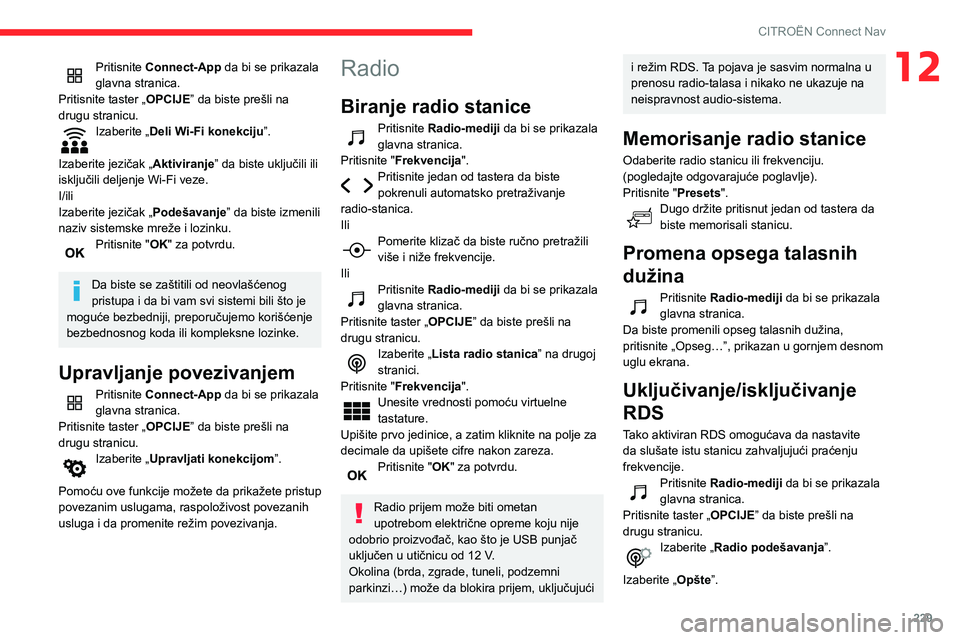
229
CITROËN Connect Nav
12Pritisnite Connect-App da bi se prikazala
glavna stranica.
Pritisnite taster „OPCIJE” da biste prešli na
drugu stranicu.
Izaberite „Deli Wi-Fi konekciju ”.
Izaberite jezičak „ Aktiviranje” da biste uključili ili
isključili deljenje Wi-Fi veze.
I/ili
Izaberite jezičak „ Podešavanje” da biste izmenili
naziv sistemske mreže i lozinku.
Pritisnite "OK" za potvrdu.
Da biste se zaštitili od neovlašćenog
pristupa i da bi vam svi sistemi bili što je
moguće bezbedniji, preporučujemo korišćenje
bezbednosnog koda ili kompleksne lozinke.
Upravljanje povezivanjem
Pritisnite Connect-App da bi se prikazala
glavna stranica.
Pritisnite taster „OPCIJE” da biste prešli na
drugu stranicu.
Izaberite „Upravljati konekcijom”.
Pomoću ove funkcije možete da prikažete pristup
povezanim uslugama, raspoloživost povezanih
usluga i da promenite režim povezivanja.
Radio
Biranje radio stanice
Pritisnite Radio-mediji da bi se prikazala
glavna stranica.
Pritisnite "Frekvencija".
Pritisnite jedan od tastera da biste
pokrenuli automatsko pretraživanje
radio-stanica.
Ili
Pomerite klizač da biste ručno pretražili
više i niže frekvencije.
Ili
Pritisnite Radio-mediji da bi se prikazala
glavna stranica.
Pritisnite taster „OPCIJE” da biste prešli na
drugu stranicu.
Izaberite „Lista radio stanica” na drugoj
stranici.
Pritisnite "Frekvencija".
Unesite vrednosti pomoću virtuelne
tastature.
Upišite prvo jedinice, a zatim kliknite na polje za
decimale da upišete cifre nakon zareza.
Pritisnite "OK" za potvrdu.
Radio prijem može biti ometan
upotrebom električne opreme koju nije
odobrio proizvođač, kao što je USB punjač
uključen u utičnicu od 12 V.
Okolina (brda, zgrade, tuneli, podzemni
parkinzi…) može da blokira prijem, uključujući
i režim RDS. Ta pojava je sasvim normalna u
prenosu radio-talasa i nikako ne ukazuje na
neispravnost audio-sistema.
Memorisanje radio stanice
Odaberite radio stanicu ili frekvenciju.
(pogledajte odgovarajuće poglavlje).
Pritisnite "Presets ".
Dugo držite pritisnut jedan od tastera da
biste memorisali stanicu.
Promena opsega talasnih
dužina
Pritisnite Radio-mediji da bi se prikazala
glavna stranica.
Da biste promenili opseg talasnih dužina,
pritisnite „Opseg…”, prikazan u gornjem desnom
uglu ekrana.
Uključivanje/isključivanje
RDS
Tako aktiviran RDS omogućava da nastavite
da slušate istu stanicu zahvaljujući praćenju
frekvencije.
Pritisnite Radio-mediji da bi se prikazala
glavna stranica.
Pritisnite taster „OPCIJE” da biste prešli na
drugu stranicu.
Izaberite „Radio podešavanja”.
Izaberite „Opšte”.
Page 232 of 260
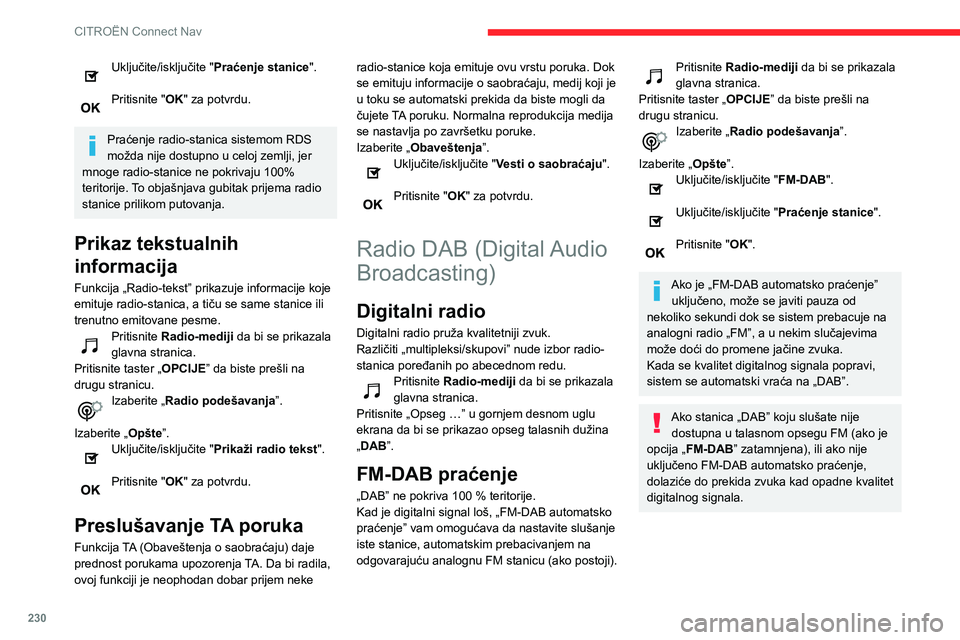
230
CITROËN Connect Nav
Mediji
USB port
Ubacite memorijski stik USB u USB port ili
povežite USB uređaj na USB port pomoću
odgovarajućeg kabla (ne dobijate ga sa vozilom).
Da biste zaštitili sistem, nemojte da
koristite USB čvorište.
Sistem pravi liste pesama (u privremenoj
memoriji); to može trajati od nekoliko sekundi do
nekoliko minuta pri prvom povezivanju.
Smanjite broj datoteka koje nisu muzičke i broj
fascikli da biste smanjili vreme čekanja.
Liste pesama se ažuriraju kad god prekinete
kontakt ili priključite USB memorijski stik.
Audio-sistem pamti te liste, koje se naredni put
učitavaju brže, ako ih niste menjali.
Pomoćni izvor utičnica
(AUX)
U zavisnosti od opremePovežite prenosni uređaj (MP3 čitač, itd.)
na pomoćnu audio-utičnicu pomoću
audio-kabla (ne dobijate ga uz vozilo).
Ovaj izvor je dostupan samo ako je „Pomoćni
ulaz“ izabran u audio podešavanjima.
Najpre podesite jačinu zvuka na prenosivom
uređaju (na visoki nivo). Zatim podesite jačinu
zvuka na audio sistemu.
Komandama upravljate sa prenosnog uređaja.
Uključite/isključite " Praćenje stanice".
Pritisnite "OK" za potvrdu.
Praćenje radio-stanica sistemom RDS
možda nije dostupno u celoj zemlji, jer
mnoge radio-stanice ne pokrivaju 100%
teritorije. To objašnjava gubitak prijema radio
stanice prilikom putovanja.
Prikaz tekstualnih
informacija
Funkcija „Radio-tekst” prikazuje informacije koje
emituje radio-stanica, a tiču se same stanice ili
trenutno emitovane pesme.
Pritisnite Radio-mediji da bi se prikazala
glavna stranica.
Pritisnite taster „OPCIJE” da biste prešli na
drugu stranicu.
Izaberite „Radio podešavanja”.
Izaberite „Opšte”.
Uključite/isključite " Prikaži radio tekst".
Pritisnite "OK" za potvrdu.
Preslušavanje TA poruka
Funkcija TA (Obaveštenja o saobraćaju) daje
prednost porukama upozorenja TA. Da bi radila,
ovoj funkciji je neophodan dobar prijem neke radio-stanice koja emituje ovu vrstu poruka. Dok
se emituju informacije o saobraćaju, medij koji je
u toku se automatski prekida da biste mogli da
čujete TA poruku. Normalna reprodukcija medija
se nastavlja po završetku poruke.
Izaberite „Obaveštenja”.
Uključite/isključite "
Vesti o saobraćaju".
Pritisnite "OK" za potvrdu.
Radio DAB (Digital Audio
Broadcasting)
Digitalni radio
Digitalni radio pruža kvalitetniji zvuk.
Različiti „multipleksi/skupovi” nude izbor radio-
stanica poređanih po abecednom redu.
Pritisnite Radio-mediji da bi se prikazala
glavna stranica.
Pritisnite „Opseg …” u gornjem desnom uglu
ekrana da bi se prikazao opseg talasnih dužina
„DAB”.
FM-DAB praćenje
„DAB” ne pokriva 100 % teritorije.
Kad je digitalni signal loš, „FM-DAB automatsko
praćenje” vam omogućava da nastavite slušanje
iste stanice, automatskim prebacivanjem na
odgovarajuću analognu FM stanicu (ako postoji).
Pritisnite Radio-mediji da bi se prikazala
glavna stranica.
Pritisnite taster „OPCIJE” da biste prešli na
drugu stranicu.
Izaberite „Radio podešavanja”.
Izaberite „Opšte”.
Uključite/isključite " FM-DAB".
Uključite/isključite "Praćenje stanice".
Pritisnite "OK".
Ako je „FM-DAB automatsko praćenje”
uključeno, može se javiti pauza od
nekoliko sekundi dok se sistem prebacuje na
analogni radio „FM”, a u nekim slučajevima
može doći do promene jačine zvuka.
Kada se kvalitet digitalnog signala popravi,
sistem se automatski vraća na „DAB”.
Ako stanica „DAB” koju slušate nije dostupna u talasnom opsegu FM (ako je
opcija „ FM-DAB” zatamnjena), ili ako nije
uključeno FM-DAB automatsko praćenje,
dolaziće do prekida zvuka kad opadne kvalitet
digitalnog signala.
Page 233 of 260
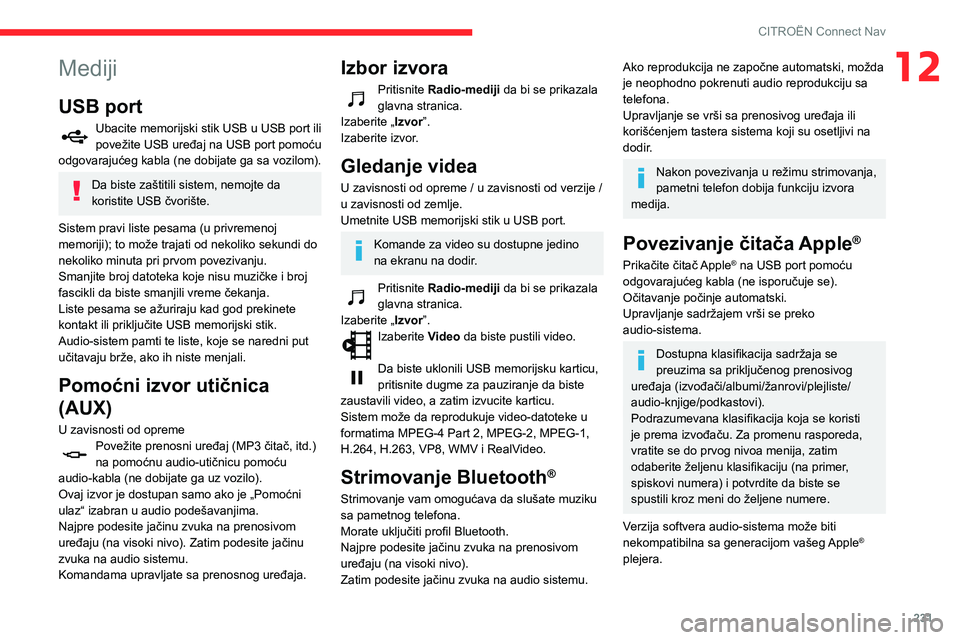
231
CITROËN Connect Nav
12Mediji
USB port
Ubacite memorijski stik USB u USB port ili
povežite USB uređaj na USB port pomoću
odgovarajućeg kabla (ne dobijate ga sa vozilom).
Da biste zaštitili sistem, nemojte da
koristite USB čvorište.
Sistem pravi liste pesama (u privremenoj
memoriji); to može trajati od nekoliko sekundi do
nekoliko minuta pri prvom povezivanju.
Smanjite broj datoteka koje nisu muzičke i broj
fascikli da biste smanjili vreme čekanja.
Liste pesama se ažuriraju kad god prekinete
kontakt ili priključite USB memorijski stik.
Audio-sistem pamti te liste, koje se naredni put
učitavaju brže, ako ih niste menjali.
Pomoćni izvor utičnica
(AUX)
U zavisnosti od opremePovežite prenosni uređaj (MP3 čitač, itd.)
na pomoćnu audio-utičnicu pomoću
audio-kabla (ne dobijate ga uz vozilo).
Ovaj izvor je dostupan samo ako je „Pomoćni
ulaz“ izabran u audio podešavanjima.
Najpre podesite jačinu zvuka na prenosivom
uređaju (na visoki nivo). Zatim podesite jačinu
zvuka na audio sistemu.
Komandama upravljate sa prenosnog uređaja.
Izbor izvora
Pritisnite Radio-mediji da bi se prikazala
glavna stranica.
Izaberite „Izvor”.
Izaberite izvor.
Gledanje videa
U zavisnosti od opreme / u zavisnosti od verzije /
u zavisnosti od zemlje.
Umetnite USB memorijski stik u USB port.
Komande za video su dostupne jedino
na ekranu na dodir.
Pritisnite Radio-mediji da bi se prikazala
glavna stranica.
Izaberite „Izvor”.
Izaberite Video da biste pustili video.
Da biste uklonili USB memorijsku karticu,
pritisnite dugme za pauziranje da biste
zaustavili video, a zatim izvucite karticu.
Sistem može da reprodukuje video-datoteke u
formatima MPEG-4 Part 2, MPEG-2, MPEG-1,
H.264, H.263, VP8, WMV i RealVideo.
Strimovanje Bluetooth®
Strimovanje vam omogućava da slušate muziku
sa pametnog telefona.
Morate uključiti profil Bluetooth.
Najpre podesite jačinu zvuka na prenosivom
uređaju (na visoki nivo).
Zatim podesite jačinu zvuka na audio sistemu.
Ako reprodukcija ne započne automatski, možda
je neophodno pokrenuti audio reprodukciju sa
telefona.
Upravljanje se vrši sa prenosivog uređaja ili
korišćenjem tastera sistema koji su osetljivi na
dodir.
Nakon povezivanja u režimu strimovanja,
pametni telefon dobija funkciju izvora
medija.
Povezivanje čitača Apple®
Prikačite čitač Apple® na USB port pomoću
odgovarajućeg kabla (ne isporučuje se).
Očitavanje počinje automatski.
Upravljanje sadržajem vrši se preko
audio-sistema.
Dostupna klasifikacija sadržaja se
preuzima sa priključenog prenosivog
uređaja (izvođači/albumi/žanrovi/plejliste/
audio-knjige/podkastovi).
Podrazumevana klasifikacija koja se koristi
je prema izvođaču. Za promenu rasporeda,
vratite se do prvog nivoa menija, zatim
odaberite željenu klasifikaciju (na primer,
spiskovi numera) i potvrdite da biste se
spustili kroz meni do željene numere.
Verzija softvera audio-sistema može biti
nekompatibilna sa generacijom vašeg Apple
®
plejera.
Page 234 of 260
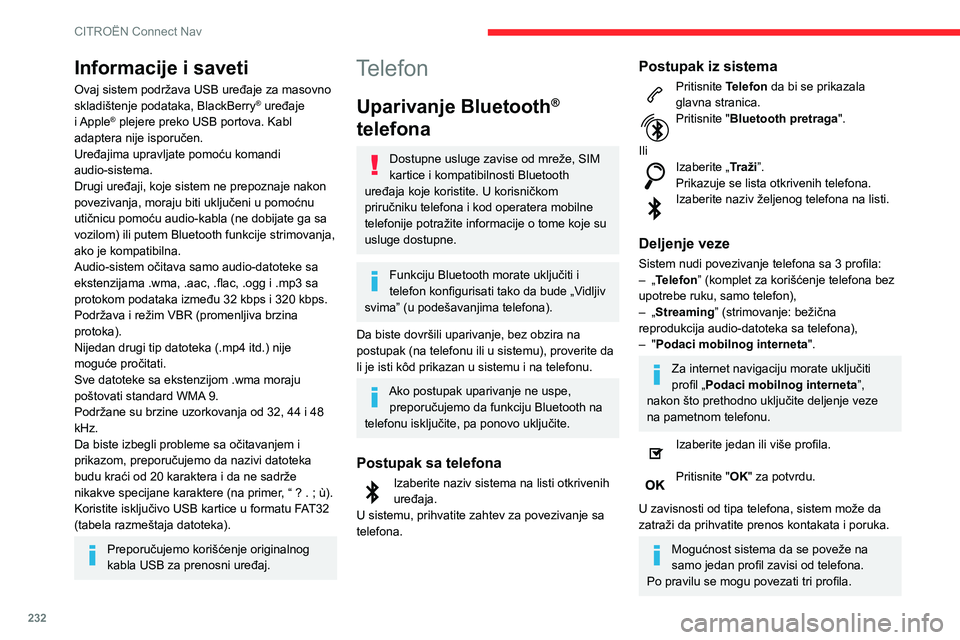
232
CITROËN Connect Nav
Profili koji su kompatibilni sa sistemom
su: HFP, OPP, PBAP, A2DP, AVRCP,
MAP i PAN.
Dodatne informacije naći ćete na internet
stranicama proizvođača (kompatibilnost, dodatna
pomoć itd.).
Automatsko ponovno povezivanje
Po povratku u vozilo, ako je poslednje povezani
telefon ponovo prisutan, automatski će biti
prepoznat i u roku od 30 sekundi od davanja
kontakta vrši se automatsko uparivanje
(Bluetooth aktiviran).
Da biste izmenili profil konekcije:
Pritisnite Telefon da bi se prikazala
glavna stranica.
Pritisnite taster „OPCIJE” da biste prešli na
drugu stranicu.
Izaberite „Bluetooth konekcija“ da bi se
prikazala lista uparenih uređaja.
Pritisnite taster „Detalji”.
Izaberite jedan ili više profila.
Pritisnite "OK" za potvrdu.
Upravljanje uparenim telefonima
Ova funkcija omogućava vam da povežete neki
uređaj ili da prekinete vezu s njim, ili da izbrišete
uparivanje.
Informacije i saveti
Ovaj sistem podržava USB uređaje za masovno
skladištenje podataka, BlackBerry® uređaje
i Apple® plejere preko USB portova. Kabl
adaptera nije isporučen.
Uređajima upravljate pomoću komandi
audio-sistema.
Drugi uređaji, koje sistem ne prepoznaje nakon
povezivanja, moraju biti uključeni u pomoćnu
utičnicu pomoću audio-kabla (ne dobijate ga sa
vozilom) ili putem Bluetooth funkcije strimovanja,
ako je kompatibilna.
Audio-sistem očitava samo audio-datoteke sa
ekstenzijama .wma, .aac, .flac, .ogg i .mp3 sa
protokom podataka između 32 kbps i 320 kbps.
Podržava i režim VBR (promenljiva brzina
protoka).
Nijedan drugi tip datoteka (.mp4 itd.) nije
moguće pročitati.
Sve datoteke sa ekstenzijom .wma moraju
poštovati standard WMA 9.
Podržane su brzine uzorkovanja od 32, 44 i 48
kHz.
Da biste izbegli probleme sa očitavanjem i
prikazom, preporučujemo da nazivi datoteka
budu kraći od 20 karaktera i da ne sadrže
nikakve specijane karaktere (na primer, “ ? .
; ù).
Koristite isključivo USB kartice u formatu FAT32
(tabela razmeštaja datoteka).
Preporučujemo korišćenje originalnog
kabla USB za prenosni uređaj.
Telefon
Uparivanje Bluetooth®
telefona
Dostupne usluge zavise od mreže, SIM
kartice i kompatibilnosti Bluetooth
uređaja koje koristite. U korisničkom
priručniku telefona i kod operatera mobilne
telefonije potražite informacije o tome koje su
usluge dostupne.
Funkciju Bluetooth morate uključiti i
telefon konfigurisati tako da bude „Vidljiv
svima” (u podešavanjima telefona).
Da biste dovršili uparivanje, bez obzira na
postupak (na telefonu ili u sistemu), proverite da
li je isti kôd prikazan u sistemu i na telefonu.
Ako postupak uparivanje ne uspe, preporučujemo da funkciju Bluetooth na
telefonu isključite, pa ponovo uključite.
Postupak sa telefona
Izaberite naziv sistema na listi otkrivenih
uređaja.
U sistemu, prihvatite zahtev za povezivanje sa
telefona.
Postupak iz sistema
Pritisnite Telefon da bi se prikazala
glavna stranica.
Pritisnite "Bluetooth pretraga".
Ili
Izaberite „Traži”.
Prikazuje se lista otkrivenih telefona.
Izaberite naziv željenog telefona na listi.
Deljenje veze
Sistem nudi povezivanje telefona sa 3 profila:
–
„ Telefon” (komplet za korišćenje telefona bez
upotrebe ruku, samo telefon),
–
„
Streaming” (strimovanje: bežična
reprodukcija audio-datoteka sa telefona),
–
"
Podaci mobilnog interneta ".
Za internet navigaciju morate uključiti
profil „Podaci mobilnog interneta ”,
nakon što prethodno uključite deljenje veze
na pametnom telefonu.
Izaberite jedan ili više profila.
Pritisnite "OK" za potvrdu.
U zavisnosti od tipa telefona, sistem može da
zatraži da prihvatite prenos kontakata i poruka.
Mogućnost sistema da se poveže na
samo jedan profil zavisi od telefona.
Po pravilu se mogu povezati tri profila.
Page 238 of 260
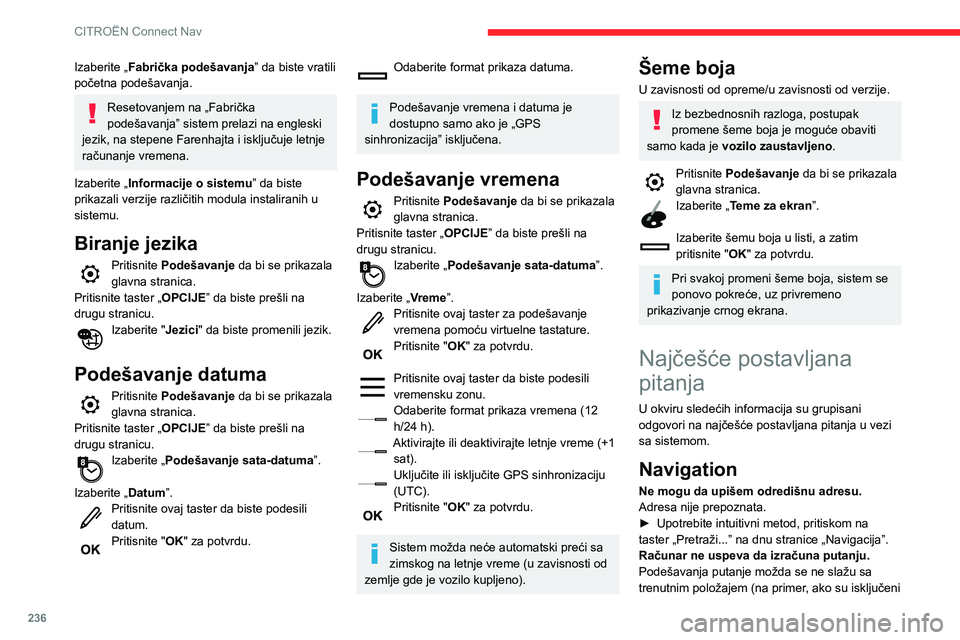
236
CITROËN Connect Nav
Izaberite „Fabrička podešavanja” da biste vratili
početna podešavanja.
Resetovanjem na „Fabrička
podešavanja” sistem prelazi na engleski
jezik, na stepene Farenhajta i isključuje letnje
računanje vremena.
Izaberite „Informacije o sistemu” da biste
prikazali verzije različitih modula instaliranih u
sistemu.
Biranje jezika
Pritisnite Podešavanje da bi se prikazala
glavna stranica.
Pritisnite taster „OPCIJE” da biste prešli na
drugu stranicu.
Izaberite "Jezici" da biste promenili jezik.
Podešavanje datuma
Pritisnite Podešavanje da bi se prikazala
glavna stranica.
Pritisnite taster „OPCIJE” da biste prešli na
drugu stranicu.
Izaberite „Podešavanje sata-datuma ”.
Izaberite „Datum”.
Pritisnite ovaj taster da biste podesili
datum.
Pritisnite "OK" za potvrdu.
Odaberite format prikaza datuma.
Podešavanje vremena i datuma je
dostupno samo ako je „GPS
sinhronizacija” isključena.
Podešavanje vremena
Pritisnite Podešavanje da bi se prikazala
glavna stranica.
Pritisnite taster „OPCIJE” da biste prešli na
drugu stranicu.
Izaberite „Podešavanje sata-datuma ”.
Izaberite „Vreme ”.
Pritisnite ovaj taster za podešavanje
vremena pomoću virtuelne tastature.
Pritisnite "OK" za potvrdu.
Pritisnite ovaj taster da biste podesili
vremensku zonu.
Odaberite format prikaza vremena (12
h/24 h).
Aktivirajte ili deaktivirajte letnje vreme (+1
sat).
Uključite ili isključite GPS sinhronizaciju
(UTC).
Pritisnite "OK" za potvrdu.
Sistem možda neće automatski preći sa
zimskog na letnje vreme (u zavisnosti od
zemlje gde je vozilo kupljeno).
Šeme boja
U zavisnosti od opreme/u zavisnosti od verzije.
Iz bezbednosnih razloga, postupak
promene šeme boja je moguće obaviti
samo kada je vozilo zaustavljeno .
Pritisnite Podešavanje da bi se prikazala
glavna stranica.
Izaberite „Teme za ekran ”.
Izaberite šemu boja u listi, a zatim
pritisnite "OK" za potvrdu.
Pri svakoj promeni šeme boja, sistem se
ponovo pokreće, uz privremeno
prikazivanje crnog ekrana.
Najčešće postavljana
pitanja
U okviru sledećih informacija su grupisani
odgovori na najčešće postavljana pitanja u vezi
sa sistemom.
Navigation
Ne mogu da upišem odredišnu adresu.
Adresa nije prepoznata.
►
Upotrebite intuitivni metod, pritiskom na
taster „Pretraži...” na dnu stranice „Navigacija”.
Računar ne uspeva da izračuna putanju.
Podešavanja putanje možda se ne slažu sa
trenutnim položajem (na primer
, ako su isključeni
Page 239 of 260
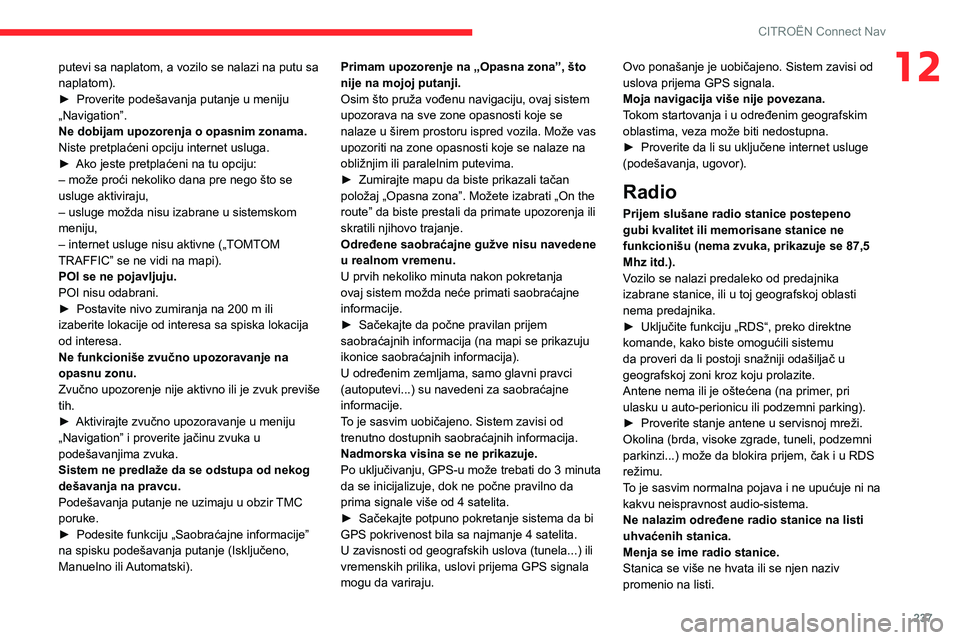
237
CITROËN Connect Nav
12putevi sa naplatom, a vozilo se nalazi na putu sa
naplatom).
►
Proverite podešavanja putanje u meniju
„Navigation”.
Ne dobijam upozorenja o opasnim zonama.
Niste pretplaćeni opciju internet usluga.
►
Ako jeste pretplaćeni na tu opciju:
– može proći nekoliko dana pre nego što se
usluge aktiviraju,
– usluge možda nisu izabrane u sistemskom
meniju,
– internet usluge nisu aktivne („T
OMTOM
TRAFFIC” se ne vidi na mapi).
POI se ne pojavljuju.
POI nisu odabrani.
►
Postavite nivo zumiranja na 200 m ili
izaberite lokacije od interesa sa spiska lokacija
od interesa.
Ne funkcioniše zvučno upozoravanje na
opasnu zonu.
Zvučno upozorenje nije aktivno ili je zvuk previše
tih.
►
Aktivirajte zvučno upozoravanje u meniju
„Navigation” i proverite jačinu zvuka u
podešavanjima zvuka.
Sistem ne predlaže da se odstupa od nekog
dešavanja na pravcu.
Podešavanja putanje ne uzimaju u obzir
TMC
poruke.
►
Podesite funkciju „Saobraćajne informacije”
na spisku podešavanja putanje (Isključeno,
Manuelno ili
Automatski). Primam upozorenje na „Opasna zona”, što
nije na mojoj putanji.
Osim što pruža vođenu navigaciju, ovaj sistem
upozorava na sve zone opasnosti koje se
nalaze u širem prostoru ispred vozila. Može vas
upozoriti na zone opasnosti koje se nalaze na
obližnjim ili paralelnim putevima.
►
Zumirajte mapu da biste prikazali tačan
položaj „Opasna zona”. Možete izabrati „On the
route” da biste prestali da primate upozorenja ili
skratili njihovo trajanje.
Određene saobraćajne gužve nisu navedene
u realnom vremenu.
U prvih nekoliko minuta nakon pokretanja
ovaj sistem možda neće primati saobraćajne
informacije.
►
Sačekajte da počne pravilan prijem
saobraćajnih informacija (na mapi se prikazuju
ikonice saobraćajnih informacija).
U određenim zemljama, samo glavni pravci
(autoputevi...) su navedeni za saobraćajne
informacije.
T
o je sasvim uobičajeno. Sistem zavisi od
trenutno dostupnih saobraćajnih informacija.
Nadmorska visina se ne prikazuje.
Po uključivanju, GPS-u može trebati do 3 minuta
da se inicijalizuje, dok ne počne pravilno da
prima signale više od 4 satelita.
►
Sačekajte potpuno pokretanje sistema da bi
GPS pokrivenost bila sa najmanje 4 satelita.
U zavisnosti od geografskih uslova (tunela...) ili
vremenskih prilika, uslovi prijema GPS signala
mogu da variraju. Ovo ponašanje je uobičajeno. Sistem zavisi od
uslova prijema GPS signala.
Moja navigacija više nije povezana.
T
okom startovanja i u određenim geografskim
oblastima, veza može biti nedostupna.
►
Proverite da li su uključene internet usluge
(podešavanja, ugovor).
Radio
Prijem slušane radio stanice postepeno
gubi kvalitet ili memorisane stanice ne
funkcionišu (nema zvuka, prikazuje se 87,5
Mhz itd.).
Vozilo se nalazi predaleko od predajnika
izabrane stanice, ili u toj geografskoj oblasti
nema predajnika.
►
Uključite funkciju „RDS“, preko direktne
komande, kako biste omogućili sistemu
da proveri da li postoji snažniji odašiljač u
geografskoj zoni kroz koju prolazite.
Antene nema ili je oštećena (na primer
, pri
ulasku u auto-perionicu ili podzemni parking).
►
Proverite stanje antene u servisnoj mreži.
Okolina (brda, visoke zgrade, tuneli, podzemni
parkinzi...) može da blokira prijem, čak i u RDS
režimu.
T
o je sasvim normalna pojava i ne upućuje ni na
kakvu neispravnost audio-sistema.
Ne nalazim određene radio stanice na listi
uhvaćenih stanica.
Menja se ime radio stanice.
Stanica se više ne hvata ili se njen naziv
promenio na listi.